ライブやイベントのチケットを「どうしても取りたい!」と思ったことはありませんか?
特に先着販売では、ほんの数秒の差で結果が分かれてしまいます。
せっかくスマホを使って挑戦しても、ページが固まったり、入力が間に合わなかったり……そんな悔しい経験をした方も多いのではないでしょうか。
この記事では、スマホを使って先着チケットを確実に、そして秒速で申し込むための具体的な準備と操作のコツを、初心者の方にもわかりやすく解説していきます。
「今回は絶対に取りたい!」というあなたに寄り添いながら、
最後まで一緒に成功の道をたどっていきましょう。
スマホでチケット先着を制する!仕組みと基本の理解

先着販売と抽選販売の違いとは?
先着販売は「早く正しく進めた人から申し込みが完了する」方式です。
まさに“スピード勝負”の世界であり、販売開始時刻と同時に行動を開始し、
操作に迷わず進める人が有利になります。
一方で抽選販売は「申し込み期間内に応募し、当選した人だけが購入できる」方式です。
申込者が多くても、抽選で公平に選ばれるので、
スピードや機器の性能による差が出にくいのが特徴です。
しかし、先着販売はわずかなタイミングやミスでも機会を逃してしまうため、
どれだけ準備できているかが勝負の分かれ目です。
そのため、販売の流れを理解し、心構えを整えておくことがとても重要です。
「待機室→キュー→購入」の流れを正しく理解しよう
多くの販売サイトでは、販売開始前に「待機室」と呼ばれる待機画面が用意されています。
この待機室には、販売開始の数分前から入れることが多く、
開始時刻を迎えると自動で「順番待ち(キュー)」の画面に切り替わります。
キューでは、アクセスした順番で購入ページへの案内が進み、
自分の順番が来るのを待つ形式です。
この間、ページを更新したり、タブを切り替えると不具合が起きる可能性があるため、
入室後は何もせずに静かに待つのがコツです。
画面の変化に任せることで、安定して順番をキープしやすくなります。
スマホとパソコン、どっちが有利?結論:スマホでOKな理由
普段使い慣れている端末こそ、操作ミスを減らす近道です。
スマホは片手で操作でき、指の動きだけで次のステップへ素早く進めるのが強みです。
さらに、オートフィル機能を使えば住所や名前の入力も一瞬ですし、
生体認証を使えばパスワードの入力も省略できます。
パソコンの方が画面が広くて見やすい場合もありますが、
持ち運びやすさや即時対応の観点ではスマホのほうが優れているケースが多いです。
とくにスマホをメインに使っている方なら、迷わずスマホで準備を整えるのが効率的です。
操作性とスピードの両方を兼ね備えたスマホは、先着チケット戦において大きな武器となります。
チケット先着販売、スマホで挑むための事前準備

販売ページURLの確保とブックマーク
公式の販売ページを事前にブックマークしておきます。
販売元が複数ある場合は、正規のURLかどうかも確認しておくと迷いにくくなります。
また、告知ページと販売ページが別れていることがあるため、必ず「購入ボタンがあるページ」や「待機室に直接つながるページ」を保存しておきましょう。
SNSやメールで案内されるURLと、実際に販売が行われるURLが異なる場合もあります。
事前に実際の導線を一度たどっておき、ブックマーク名も分かりやすく設定しておくと、
当日に迷わず開けて行動に移せます。
たった数秒の差が命取りになるため、この準備はとても大切です。
ログイン・会員情報・支払い設定は前日までに
使用するアカウントで問題なくログインできるか、あらかじめ確認しておきます。
配送先や連絡先の情報が古くないかも見直しておくと、入力の手間が減らせます。
特にスマホでの操作時は、入力ミスやタップの手戻りが発生しやすいため、
事前にすべての登録情報を整えておくのが理想です。
また、決済方法も複数登録しておくことで、エラー時にも即座に切り替えが可能になります。
これらの前日チェックが、当日の流れをスムーズにしてくれます。
3Dセキュア・クレカ登録・CVCの確認方法
決済はつまずきやすい工程です。
特に時間との勝負になる先着販売では、
スムーズな決済がチケット獲得の明暗を分けることもあります。
3Dセキュアの設定は、事前に各クレジットカード会社のマイページやアプリから登録しておきましょう。
カードによっては認証方法が異なる場合もあるので、ワンタイムパスワード形式か、
生体認証形式かを確認しておくと対応しやすくなります。
また、使用するカードを事前にアカウントに登録し、
当日はCVCの入力だけで済むように準備します。
CVCコードの位置もカードによって異なるため、
どこにあるか把握しておくと当日の操作がスムーズです。
認証アプリ(例:三井住友Vpass、楽天e-NAVIなど)の通知設定もオンにして、
認証要求がすぐに確認できるようにしておきます。
スマホの音量やバイブ設定も見直し、通知に気づきやすい環境に整えておきましょう。
端末の再起動・通知オフ・省電力解除など前日の仕込み
販売前に一度再起動すると動作が軽くなります。
これにより、メモリにたまった不要なデータやキャッシュがクリアされ、
端末の処理速度が改善されます。
通知の集中モードを活用して表示の邪魔を減らします。
ただし、必要な通知(認証アプリや販売開始アラートなど)は除外設定をしておくと見落としにくくなります。
省電力は一時的に解除して処理落ちを避けます。
省電力モードがオンのままだと、一部の通信やバックグラウンド動作が制限されるため、
販売ページが正しく更新されない可能性もあります。
また、不要なアプリを終了し、画面の明るさも適度に調整しておくことで、
当日の視認性もアップします。
スマホで失敗しない!通信環境と端末設定の最適化
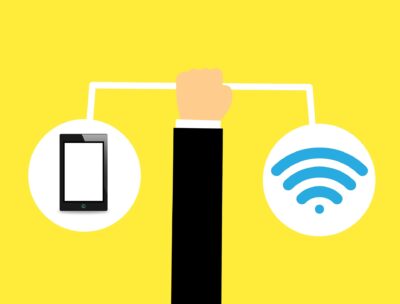
Wi‑Fi vs 4G/5Gどちらが速い? → 回線状況で選べ
混雑した公衆Wi‑Fiは避け、キャリア回線を使う案内がある場合があります。
その場で速度を確認し、安定する方を選びましょう。
特にマンションやカフェなど、多くの人が同時にWi‑Fiを使っている場所では、
通信速度が落ちやすくなります。
一方で、電波が弱い建物の中や地下では、4G/5GよりもWi‑Fiが安定することもあります。
自宅での利用であれば、ルーターの位置を調整したり、
家族が動画視聴などを控えるタイミングを選ぶのもおすすめです。
直前に通信速度のテストを行い、その場で最も安定して速い回線を選ぶのがベストです。
また、テザリングやサブ回線のSIMカードを利用する選択肢も検討しておくと心強いです。
VPN・プライベートリレー・節電モードはOFFに
通信が遠回りになる機能はオフにします。
VPNやプライベートリレーを有効にしたままだと、通信経路が複雑になり、
読み込みの遅延につながることがあります。
ブラウザやアプリのバックグラウンド制限も外しておきます。
必要なページが正しく読み込まれなかったり、認証アプリが止まってしまうことを防ぐためです。
さらに、省電力モードがオンの状態では一部の処理が制限され、
販売ページの更新が遅れる可能性もあります。
当日はこれらの設定を事前に見直し、スムーズな通信ができるように整えておきましょう。
時間ズレ厳禁!自動時刻ONで“その一秒”を逃さない
端末の自動日時設定をオンにします。
時計がずれていると、販売開始のタイミングを逃してしまう原因になります。
「あと数秒早ければ…」と悔しい思いをしないように、
日付と時刻が正確かをあらかじめチェックしておきましょう。
スマホの「設定」アプリで「自動設定」や「ネットワークに基づく時間」を有効にしておきます。
また、タイムゾーンが「東京(日本標準時)」になっているかどうかも確認ポイントです。
時間のズレはほんの少しでも大きな差につながるので、軽視せずに準備しておくことが大切です。
販売開始前の“待機室”の入り方と正しい操作

待機室とは?開始〇分前に開く仕組みを理解しよう
待機室は販売直前に開設され、
指定の開始時刻になると自動で順番待ちの画面(キュー)に切り替わります。
この仕組みにより、販売開始と同時に一斉にアクセスが集中するのを防ぎ、
サーバーの混雑を緩和する役割があります。
入室可能時刻は公演やサイトにより異なります。
海外のTicketmaster事例では「通常15分前に開く」と案内されることがありますが、
日本の各社では公式の案内を優先してください。
案内がない場合は数分前に開いておきましょう。
表示された画面に従って、そのまま静かに待機するのが基本です。
焦って更新ボタンを押したり、タブを切り替えたりすると予期せぬ挙動につながることもあるため、販売が始まるまでは一度画面を開いたらそっとしておくのが確実です。
複数タブや別ウィンドウはNG?Bot対策でブロックされる例
同じ端末で複数のタブを同時に開いたり、ウィンドウをいくつも立ち上げると、
アクセスが不安定になることがあります。
これは販売サイト側のBot対策の一環として、多重アクセスや不自然な操作を自動検出し、
制限をかける仕組みがあるためです。
その結果、正しい順番待ちに入れなかったり、
最悪の場合はページ自体にアクセスできなくなってしまうことも。
また、別端末から同じアカウントで同時にログインするのも避けたほうが良いとされています。
基本は「一端末・一画面・一動線」が理想です。
リロードは厳禁!自動で進む設計を信じて待つ
待機室やキューに入った後は、画面の自動更新に任せるのがもっとも確実です。
つい心配になって「更新」ボタンを連打したくなりますが、
これが逆に順番待ちの扱いに影響したり、アクセス制限の対象になることもあるのです。
見た目には変化がなくても、裏側では処理が進んでいる場合があるため、
進まないように見えても慌てずにそのまま待ちましょう。
更新回数が多いと、接続が切れたり、待機室から弾かれるリスクもあるため注意が必要です。
販売開始時刻までは静かに見守り、画面が変わるのを信じて待つのが一番のコツです。
スマホでのチケット購入操作を秒速にするコツ

入力時間を削る!オートフィル・生体認証の活用
住所や氏名は、スマートフォンのオートフィル機能にあらかじめ登録しておきます。
これにより、いざ入力画面が表示されたときに数秒で情報を自動入力できます。
クレジットカード情報も同様に、事前に登録しておけば、当日はCVC番号だけを入力すればよく、スムーズに次の画面へ進めます。
CVCの位置や表記方法も事前に確認しておくと、迷わず操作できます。
さらに、生体認証(指紋や顔認証)を設定しておくことで、
認証画面が出た際も素早く通過できます。
生体認証はスマホのロック解除だけでなく、決済時の本人確認にも対応している場合があります。
利用するサービスが生体認証に対応しているかを事前に確認しておくと、
当日の負担がぐっと減ります。
表示が遅い時の対処法:席種だけ選んで一気に決済へ
座席表がなかなか表示されないときは、席種選択を優先するのがおすすめです。
座席表が表示されるまで待つのではなく、席種(S席・A席など)のみを選び、
購入手続きに進みます。
第一希望のブロックや列にこだわりすぎると、その間に売り切れてしまうこともあるので、
柔軟に対応できる準備をしておきましょう。
代替案として第二希望や第三希望もあらかじめ考えておくと、迷わず操作できます。
このように「購入完了」を最優先にして動くことで、チケット獲得の可能性がぐっと広がります。
決済エラーを防ぐ!カード残高・本人認証アプリの準備
使用するクレジットカードの残高や利用上限を事前に確認しておきます。
万一、利用額を超えていた場合、決済が通らず大切なチケットが手に入らないこともあります。
認証アプリ(例:三井住友のVpass、楽天のe-NAVIなど)も、前もってログイン状態にしておき、認証通知をすぐ受け取れるように設定します。
アプリ通知の音やバイブもオンにしておくと気づきやすくなります。
また、別のカードも1〜2枚用意しておくことで、
エラーが出た際にも素早く切り替えて再チャレンジできます。
どのカードが優先的に使われるかも、アカウント設定で確認しておくとよりスムーズです。
チケット争奪戦の当日、これだけはやっておこう

当日5分前のやることチェックリスト
販売ページを開きます。
ブックマークから直接アクセスするとスムーズです。
ログイン状態を再確認し、セッションが切れていないかをチェックします。
一度ログアウトしてから入り直しておくと、より確実です。
音とバイブをオンにして、認証通知や販売開始のアラートに気づけるようにします。
端末の音量もミュートになっていないか確認しておきましょう。
画面ロックの自動をオフにすることで、途中で暗転するのを防げます。
自動スリープの設定時間を長めにすることもおすすめです。
画面の明るさも少し上げておくと、視認性がアップします。
バッテリー/通信量/通知など“落とし穴”を潰す
充電を十分に確保します。
できれば電源につないだまま作業できると余裕をもって進められます。
モバイルバッテリーも手元に用意しておくと、移動中でも対応できます。
通信量制限が近い場合は、前もって追加チャージをしておきましょう。
速度制限中だと読み込みが遅くなりがちなので、事前対応がカギです。
通知で画面が隠れないように、集中モードやおやすみモードを活用します。
ただし、必要な通知がオフにならないように例外設定も忘れずに行います。
失敗しても諦めない!追加販売・リセール監視のススメ
完売後も追加販売やリセールが行われることがあります。
当日は何度か販売ページを確認し、販売状況の変化をチェックします。
公式の案内や通知設定をチェックしておきます。
SNSや公式アプリの通知も活用して、情報を逃さないようにしましょう。
こまめに確認することで機会を広げられます。
また、リセールのタイミングは突然くることもあるので、
通知をオンにしておくとチャンスを逃しにくくなります。
なぜスマホでチケットが取れない?原因と対策

リロードしすぎ?アクセス制限に要注意
更新の連発は避けます。
リロードを繰り返すとアクセスが不安定になったり、
順番がリセットされたりする場合があります。
挙動が落ち着かないときは、一度だけページを戻り、
公式の案内ページやブックマークした入口から入り直します。
その際、ブラウザの履歴やキャッシュをクリアすることで動きが安定することもあります。
また、販売ページは複数URLが存在する場合があるため、
事前に正しい入口を確認しておくと迷いにくくなります。
焦って複雑な操作を増やすよりも、手順はシンプルに保つことが大切です。
自分の操作パターンを最小限にしておくと、余計なトラブルを避けやすくなります。
複数タブ・複数端末で逆に弾かれる仕組み
多重アクセスは不安定さの原因になります。
複数タブで同時に待機室や順番待ちページを開くと、
どれが正しく動作しているのかわからなくなることがあります。
場合によっては順番の無効化や強制的なページ離脱につながることもあるため注意が必要です。
使用する端末は1つにしぼり、開くウィンドウも1つだけに限定しましょう。
アクセスの動線を固定し、必要な操作に集中できる環境を整えることがコツです。
VPN・省電力モードが通信の邪魔になることも
VPNや通信を圧縮する機能は切ります。
VPNを使っていると、通信経路が遠回りになり、読み込みに時間がかかる場合があります。
また、省電力モードやアプリのバックグラウンド制限が有効だと、
ブラウザの動作に影響することがあります。
これらの設定は販売開始前にオフにしておくのがおすすめです。
通信の直線距離を短くする意識を持ち、
なるべくシンプルな通信経路で安定した接続を保ちましょう。
販売サイト別のスマホ操作対策まとめ

チケットぴあ:3Dセキュアが必須!前日までの準備
決済には本人認証が求められます。
事前にクレジットカードの3Dセキュア設定を済ませておくことで、
スムーズに決済に進むことができます。
認証には専用アプリやSMSによるワンタイムパスワードが使われることが多いので、
どの方式かを確認しておきましょう。
認証通知が届く端末が手元にあるか、
通知設定がオンになっているかも前日までに確認しておくと見落としにくくなります。
また、ぴあのマイページにログインし、
事前に決済カードが登録されているかを見直しておくのもおすすめです。
ローチケ:混雑時のFAQに従った復帰がカギ
混雑表示のときは案内どおりに復帰します。
公式が案内する「推奨ブラウザ」や「復帰手順」をあらかじめ読んでおくことで、
慌てずに対応できます。
タブを閉じてシンプルに入り直すと動きが安定します。
また、ブラウザの履歴やキャッシュをクリアすることで復帰がうまくいくこともあります。
当日の導線は公式の推奨環境に合わせましょう。プライベートリレーなどはオフにし、
推奨ブラウザ条件を満たすように準備します。
イープラス:QRチケットはWallet連携で表示がスムーズ
発券後は、メールやマイページからQRチケットを確認できます。
Wallet連携をしておくと表示がスムーズになりやすいので、入口での提示が手早く行えます。
特に会場入口で急いで提示する場面では、専用アプリに入れておくことで探す手間が省けます。
明るさ自動調整をオフにしておくと、スキャン時の読み取りもスムーズになります。
アプリを使い慣れておくことで、当日の操作に迷わず対応できます。
Ticketmaster:待機室とキューの構造に注目
Ticketmasterでは販売開始前に「待機室」に入り、
定刻になると自動で順番待ち(キュー)に進みます。
その間は画面操作をせず、静かに待つのが大切です。
複数タブを開いてしまうと、順番が無効になることもあるので注意が必要です。
使う端末は一つにしぼり、安定した通信環境で画面の指示に沿って進めましょう。
順番が来たら落ち着いて選択・購入できるように、
事前に操作の流れをイメージしておくと落ち着いて進められます。
販売開始前〜本番までの時系列チェックリスト

前日までに済ませておくべき準備
アカウントと支払い情報を確認します。
登録内容に誤りがないか、住所や電話番号も見直しておきましょう。
3Dセキュアの登録と、本人認証アプリが正常に動作するかもチェックします。
万が一のときのために、サブのカードも登録しておくと切り替えやすくなります。
販売ページは事前にブックマークしておき、すぐに開けるように準備します。
端末は前日の夜か当日の朝に再起動しておき、動作を軽くしておきましょう。
必要であればキャッシュの削除や、不要なアプリの終了も行っておきます。
開始30分前〜5分前に行うこと
あらためてログイン状態を確認しておきましょう。
一度ログアウトして入り直しておくと、セッション切れを防げます。
使用する回線の速度を計測して、最も安定したものを選びます。
通知が表示されないように集中モードやおやすみモードを設定します。
画面が自動で暗くならないよう、ロック設定を調整しておきます。
待機室が開いたら、入口ページを開いたまま静かに待ちましょう。
販売開始0秒〜購入完了までの流れ
開始と同時に待機室から順番待ちのページへ自動で進みます。
この間は更新をせず、画面が切り替わるのをそのまま待ちましょう。
順番が来たら、事前に決めておいた席種を選択して進みます。
住所や連絡先はオートフィルにより素早く入力します。
認証画面が表示された場合は、すぐに本人確認アプリで認証します。
決済が完了したら、完了画面をスクリーンショットで保存します。
完了メールも念のため保存して、発券や入場時に備えておきましょう。
よくある質問と対策:疑問を解消しよう!

「自分だけ繋がらない…」通信トラブルQ&A
まずは一端末一ウィンドウに整理します。
ブラウザの別タブを閉じ、入口ページから入り直します。
VPNや通信を遠回りにする機能をオフにします。
Wi‑Fiと4G/5Gを切り替えて安定する方を選びます。
機内モードを十秒だけオンにしてからオフにします。
それでも進まないときはシークレットモードで開き直します。
キャッシュや履歴の削除は最小限にして、ログイン状態を確かめます。
販売ページは公式リンクから入り直します。
画面が自動で進む場面では更新を連続で押さないようにします。
「クレジット決済が通らない」→今すぐできる対処
カードを複数登録して切り替えます。
認証アプリの通知をオンにして、すぐ対応します。
入力欄はオートフィルでミスを減らします。
有効期限の表記が「MM/YY」か「月/年」かを確認します。
名義の全角半角やスペースの有無を見直します。
別のブラウザや別のカードに切り替えて再試行します。
認証画面が表示されたら最前面にして承認します。
ポップアップの許可が必要な場合はオンにします。
完了メールが届いたら内容を保存します。
「スマホの画面が固まった!」→やるべき復帰方法
一度だけ前のページに戻り、入口から入り直します。
端末の再起動は最終手段にします。
その前に余計なタブやアプリを閉じて軽くします。
画面が動かないときは数十秒待ってから操作を再開します。
アプリの切り替えで描画が戻ることがあります。
スクロールが反応しないときはブラウザを閉じて再起動します。
再開後は一端末一ウィンドウに戻して操作を続けます。
必要に応じて販売ページをブックマークから開き直します。
まとめ:秒速ゲットのためのチェックリスト

前日〜当日のやること完全チェックリスト
アカウントと支払い設定を確認します。
登録情報や配送先の住所に間違いがないかも合わせて見直しましょう。
3Dセキュアを設定し、本人認証アプリの通知が届くか確認します。
販売ページを事前にブックマークし、すぐにアクセスできる状態にしておきます。
スマホの時刻設定を「自動」に切り替えて、時間のズレがないようにします。
使用する端末は再起動しておき、回線も安定しているか事前にチェックしておきましょう。
可能であれば、予備の端末やモバイル回線も準備しておくと心強いです。
秒速ゲットのためのNG行動まとめ
更新ボタンを連続で押さないようにします。
複数のタブや端末で同時にアクセスすると逆効果になることがあります。
VPNを使ったままや、省電力モードのままでは通信が安定しにくくなることがあります。
事前にこれらの設定をオフにしておきましょう。
今後の販売に備えて“練習”しておこう
比較的取りやすい一般発売のチケットで、本番を想定した操作を試してみます。
どのタイミングでボタンを押すのか、入力がどこで詰まりやすいかなど、
実際に体験することが大切です。
自分の操作の流れや反応時間を測ってみると、本番での準備がしやすくなります。
気づいた点はメモしておき、次回の改善につなげていきましょう。


